Heutzutage sind Bilder eines der am häufigsten verwendeten Multimedia-Elemente von Millionen von Benutzern, da soziale Netzwerke und viele Plattformen zunehmen, für deren Verwendung eine Art von Bild oder Logo erforderlich ist.
Wir können verschiedene Formate finden, aber es gibt insbesondere eines, dessen Erweiterung .HEIC (High Efficiency Image Format) ist, das nur von Apple verwendet wird und seit iOS 11 eingeführt wurde und dessen Hauptziel die Optimierung ist Speicherung auf Apple-Geräten wie iPhone oder iPad.
Das HEIC-Format hat als einen der Hauptvorteile seinen Namen, der etwa 40% weniger Platz einnimmt als das herkömmliche und bekannte JPG-Format, und das Beste ist, dass die Bildqualität niemals beeinträchtigt wird. Das HEIC-Format wurde von denselben MPEG-Entwicklern erstellt. Dies ist eines der traditionellen Formate für Audio- und Videodateien.
HEIF basiert auf High Efficiency Video Compression (HEVC), das auch als H.265 bezeichnet wird. Obwohl es bei Apple-Benutzern beliebt ist, besteht das Problem darin, dass dieses Dateiformat von Windows nicht erkannt wird Für viele Benutzer ist dies ein ernstes Problem. Wenn ein iPhone-Benutzer ein HEIC-Bild mit einem anderen Benutzer ohne iPhone teilt, wird das HEIC-Bild automatisch in ein JPEG-Bild konvertiert. HEIC-Dateien sind mit Apple Preview und Apple Photos ( macOS High Sierra und höher) und iOS Photos (iOS 11 und höher) kompatibel.
In diesem Tutorial erklärt TechnoWikis, wie Sie ein HEIC-Image in Windows ganz praktisch öffnen können, um dessen Inhalt zu genießen, ohne die Qualität oder das Gewicht zu beeinträchtigen.
1. Laden Sie Copytrans in Windows herunter und verwenden Sie es, um HEIC-Bilder anzuzeigen

Mit diesem kostenlosen Tool können wir folgende Aktionen ausführen:
- Anzeigen von HEIC- und HEIF-Dateien unter Windows-Betriebssystemen
- Konvertieren Sie HEIC in JPG ohne Netzwerkverbindung
- Drucken Sie HEIC-Bilder
- Fügen Sie HEIC-Bilder in Office hinzu
Ihr kostenloser Download steht unter folgendem Link zur Verfügung:
Wenn Sie dieses Dienstprogramm herunterladen und installieren, können Sie das HEIC-Image in einem der integrierten Editoren von Windows 7 oder 8 anzeigen. Wenn Sie CopyTrans unter Windows 7 oder 8 installieren, können Sie das Image konvertieren, indem Sie mit der rechten Maustaste darauf und klicken Auswahl der Option In JPEG konvertieren mit CopyTrans:
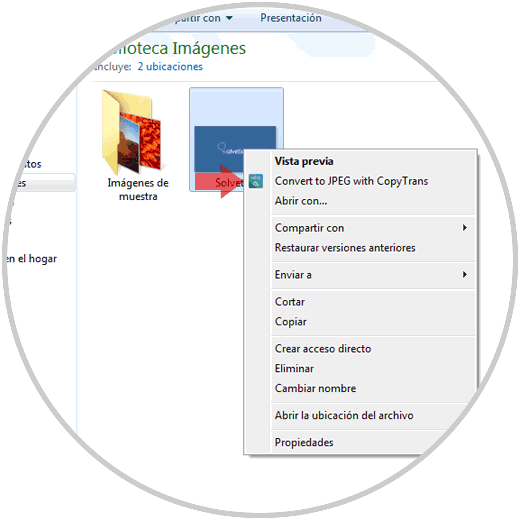
Dort hoffen wir, dass der Konvertierungsprozess endet.
2. Anzeigen und Öffnen von HEIC-Bildern unter Windows
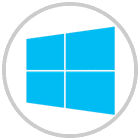
Im Falle von Windows unterstützt die neue Edition von Windows 10 April 2018 das Öffnen von HEIC-Images. Dazu genügt es, mit der rechten Maustaste auf das Image zu klicken und die Option Öffnen mit auszuwählen. Dort wählen wir die am besten geeignete Option aus:
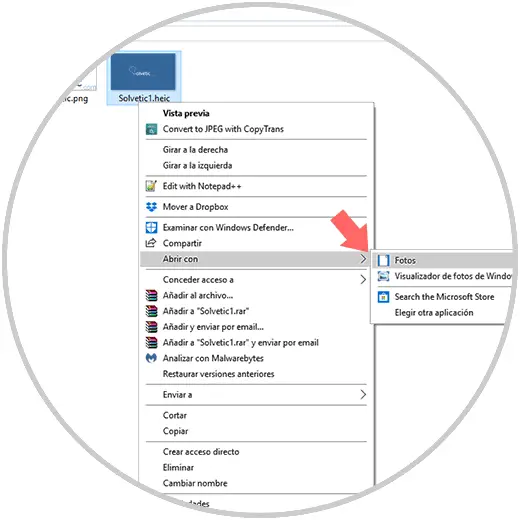
3. So konvertieren Sie ein HEIC-Image, um es in Windows 10 öffnen zu können

Konvertieren Sie das Bild mit der Anwendung iMazing HEIC Converter unter folgendem Link:
Nach der Installation sehen wir zum Zeitpunkt der Ausführung Folgendes:
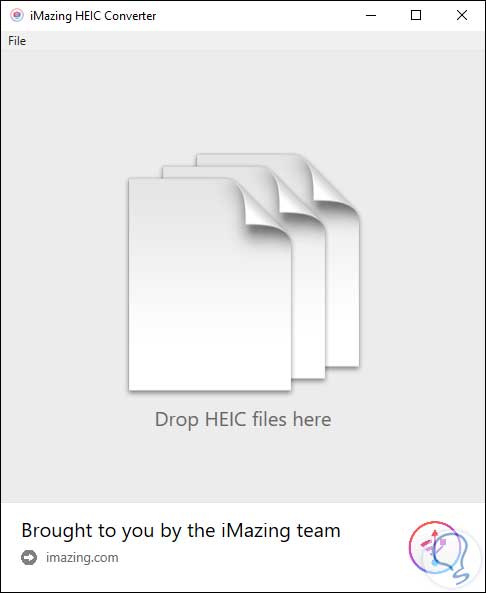
Dort werden wir die HEIC-Dateien suchen oder ziehen und dann mit ihrer Konvertierung fortfahren.
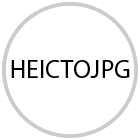
Eine weitere Möglichkeit ist die Nutzung eines Onlinedienstes unter folgendem Link:
Ziehen Sie auf dieser Website einfach die gewünschten Bilder für die jeweilige Konvertierung in das JPEG-Format:

Somit haben Windows-Benutzer einfache Möglichkeiten, HEIC-Images zu öffnen.